金属彩雕技术能够在特定材料上实现多种颜色效果。在您使用 xTool F2 Ultra 进行彩雕操作时,可以进行矢量填充图像和位图对应的颜色雕刻。
注意:本教程中提供的处理文件和效果示例主要基于 MOPA 红外激光在 304不锈钢 上的颜色雕刻,您也可以参考此方法探索在其他金属(如黄铜和钛)上的颜色标记应用。
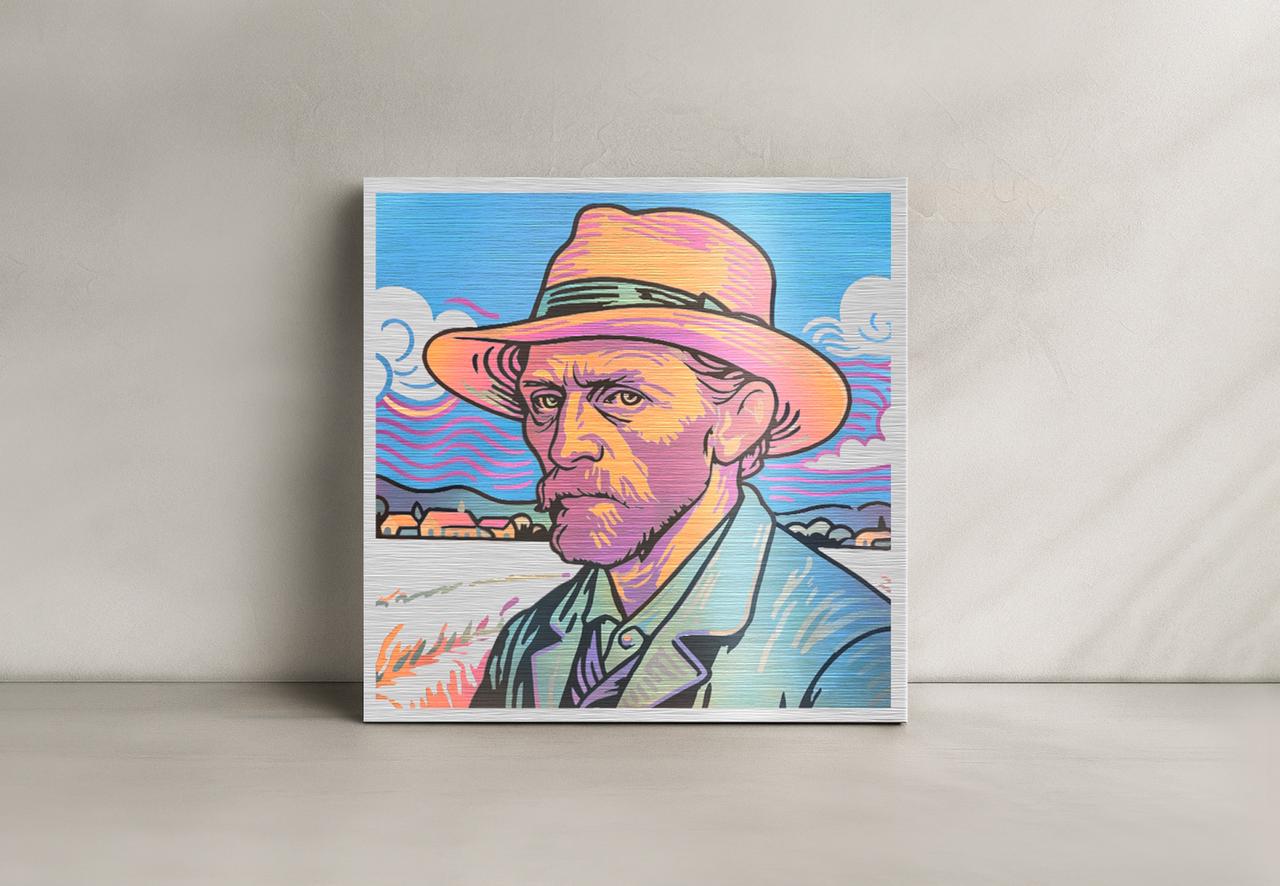
¶ 金属彩雕设置的重要性
¶ 不锈钢上颜色形成的机制:
- 氧化着色:在激光的作用下,不锈钢的金属元素生成有色氧化产物。
- 透明氧化膜(薄膜干涉):在激光的作用下,形成透明的氧化膜,光的薄膜干涉效应而呈现颜色。
¶ 主要发现与建议:
经过测试发现,由于彩雕颜色受薄膜干涉影响,对能量、焦距、频率、材料与环境的微小变化极其敏感,复刻性对于部分材料较低、上手难度较高;请先用材料测试阵列建立并保存“颜色—参数”色板,并在每次更换材料或环境变化时做小阵列复核与色块确认。
¶ 彩雕教程视频:
¶ 开始金属彩雕前的准备工作
金属彩雕的结果可能受到激光功率、材料类型、环境湿度和温度波动等多种因素的影响。
因此,建议先使用材料测试阵列功能测试材料,以识别所需颜色。记录并保存相应的设置,以确保高质量的雕刻效果和彩雕颜色一致。
¶ 通过参数数组测试颜色雕刻
¶ 测试示例图像
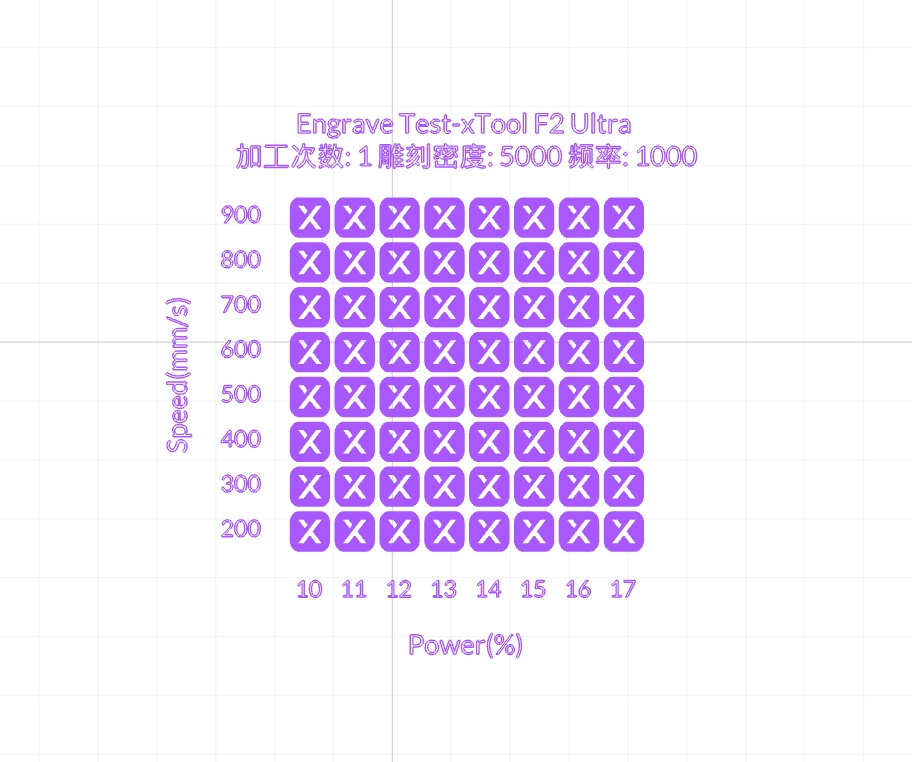 材料测试阵列 |
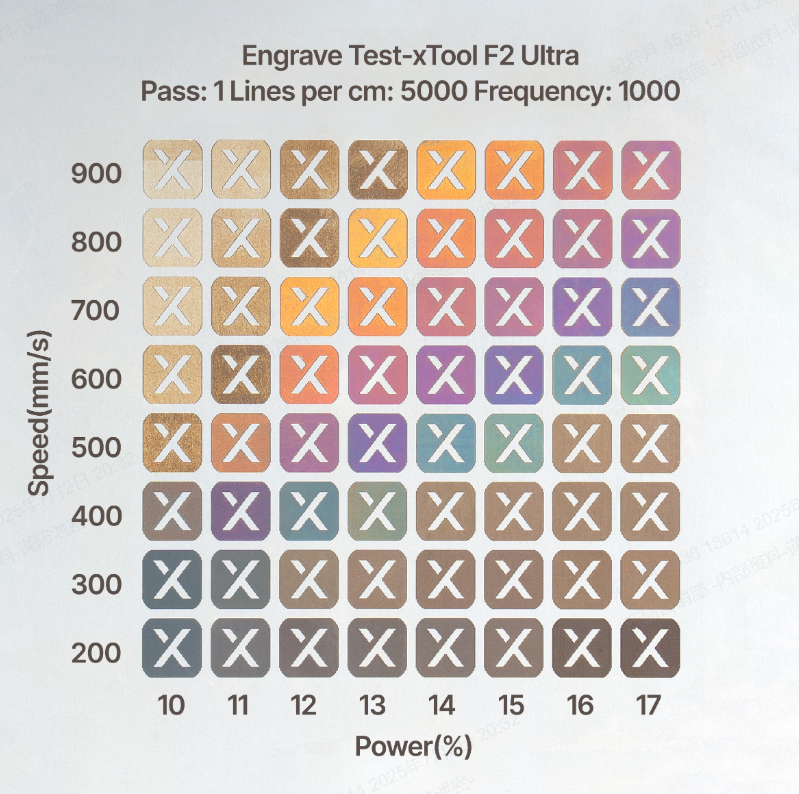 实际加工结果 |
- 下载 304不锈钢 材料测试阵列文件并在 XCS 中打开(根据机型下载对应文件测试)。
xTool F2Ultra 材料阵列测试文件
使用304不锈钢(SUS304)进行处理,聚焦后在 XCS 中进行必要的机器设置。
注意:为确保最佳效果,请将待雕刻物体放置在底板中心的60x60范围内。
¶ 加工效果评估
加工完成后,对结果进行评估,并按照以下步骤进行:
- 如果对特定网格中的颜色结果满意,请记录该组参数设置,包括加工速度和功率。
- 如果希望改善颜色,找到目标颜色及其对应的加工速度和功率,然后通过调整设定生成双向渐变测试数组,进行功率(以0.5%为增量)和速度(以50 mm/s为增量)的调整。
例如,若要优化青色(当前设置为16%功率和600 mm/s速度),可以生成一个测试数组,系统地调整功率和速度的值:
- 功率:± 0.5% 增量(例如,15.5% 或 16.5%)
- 速度:± 50 mm/s 增量(例如,550 mm/s 或 650 mm/s)
 初始测试阵列 |
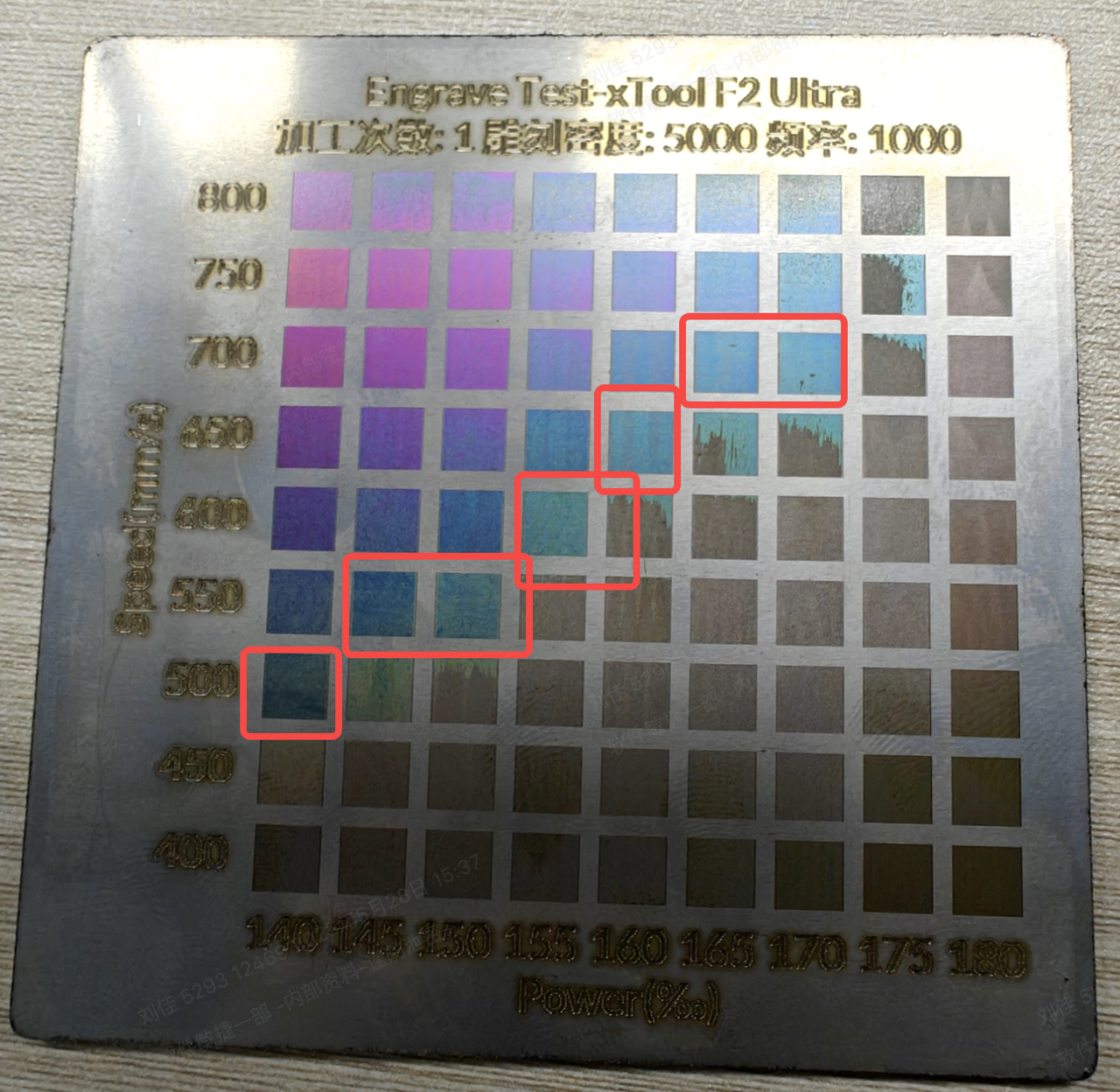 调整后的测试阵列 |
¶ 如何快速保存单个彩雕参数?
- 根据前面步骤的结果,创建材料测试阵列。
- 数组规格:
- 最小单矩阵尺寸:10 mm × 10 mm
- 推荐最大行列数:≤ 8
- 行/列间距:≥ 1 mm
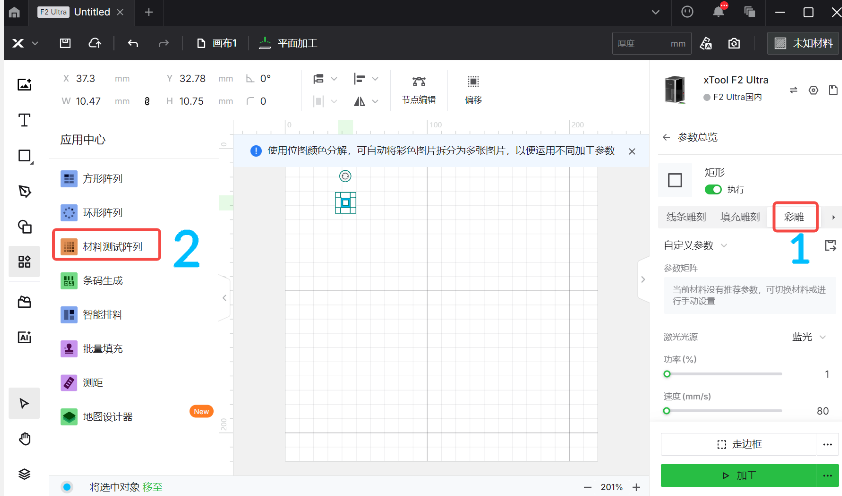
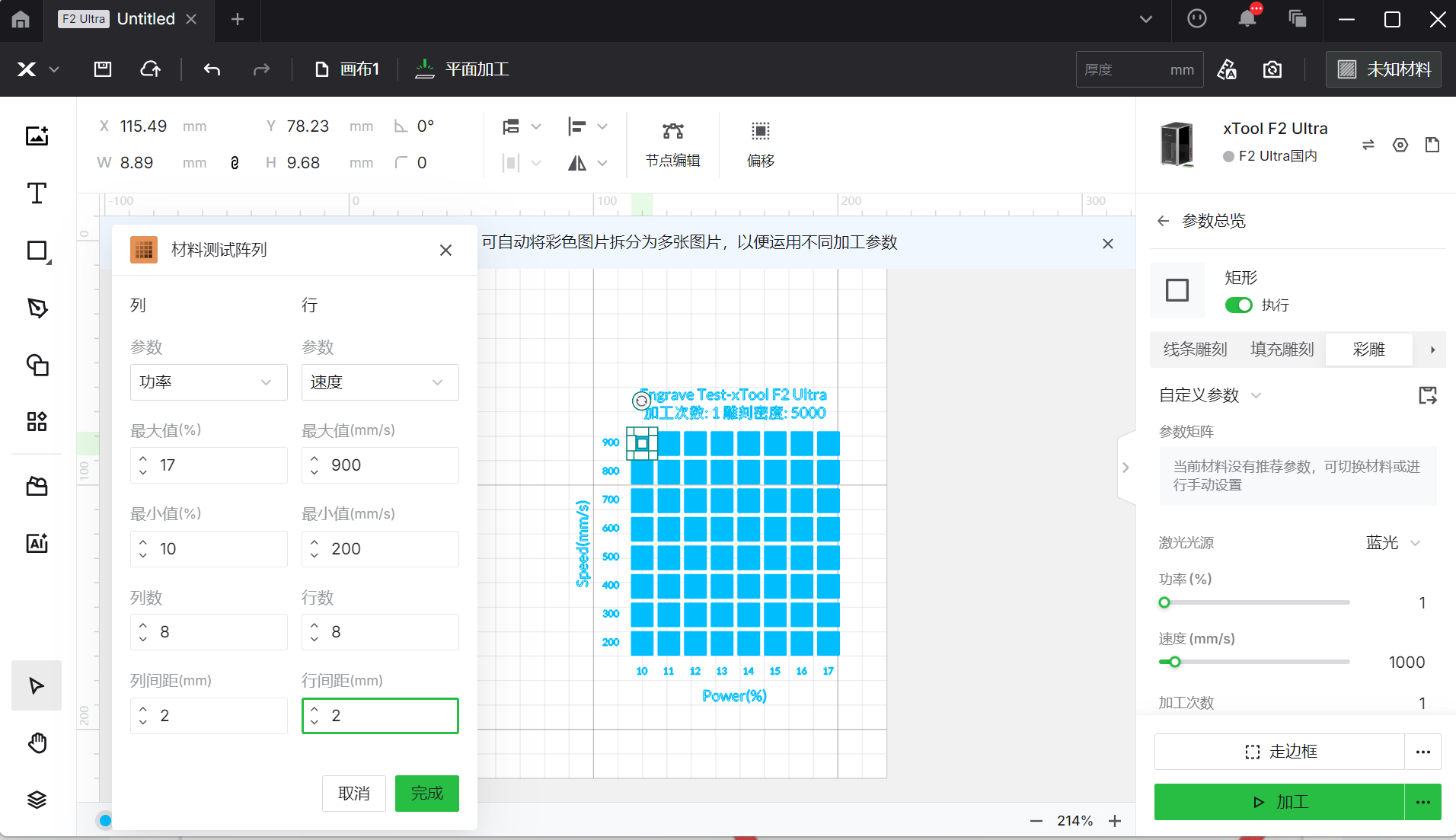
-
解散材料测试阵列,点击上方的取消组合。
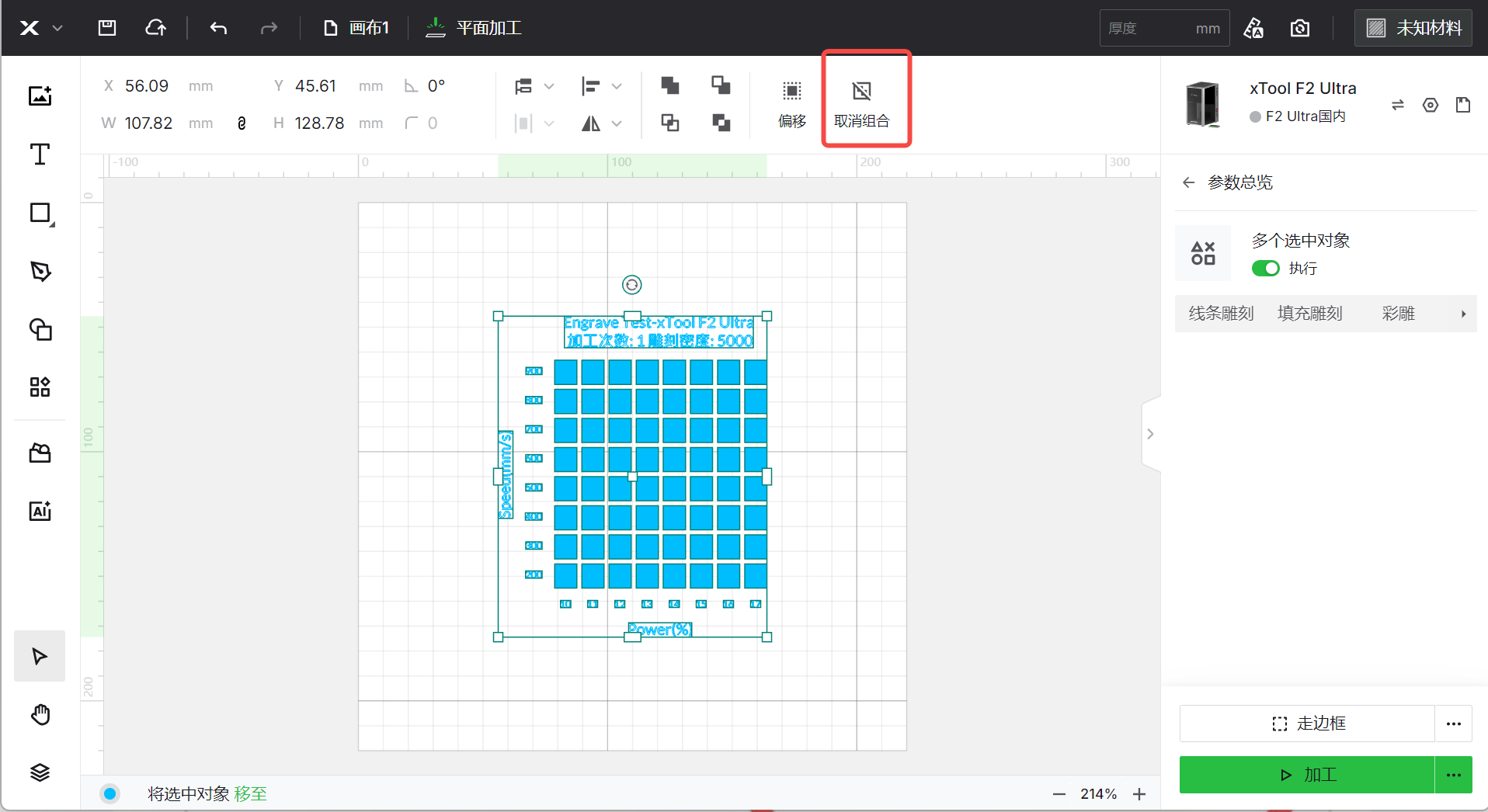
-
点击目标网格,保存相应的参数设置。
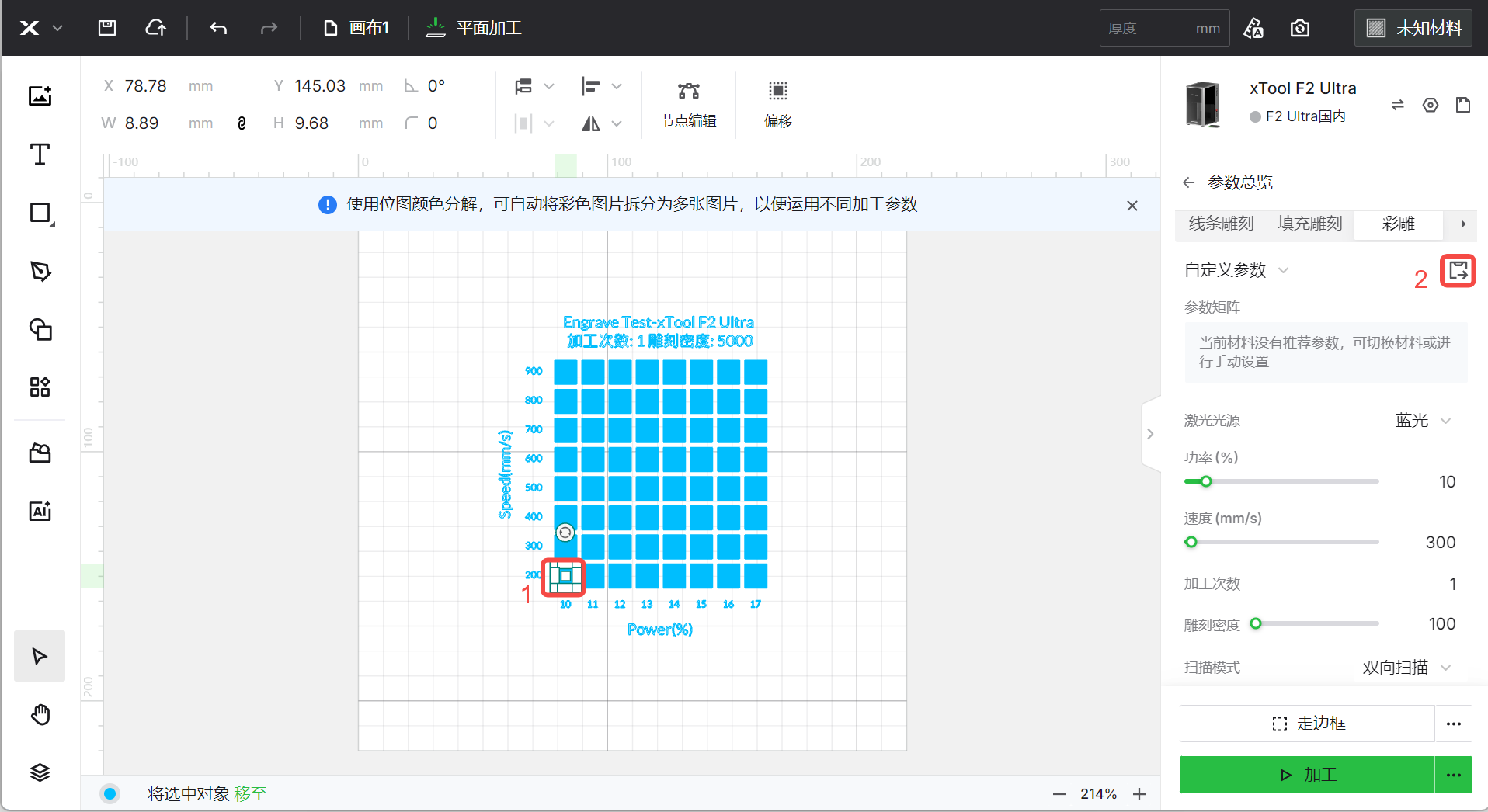
注意:保存单个设置可以加快彩雕的配置过程,但对于高精度要求,您可能需要根据实际情况进行微调。
¶ 如何将参数方案添加至 XCS将参数方案添加至 XCS
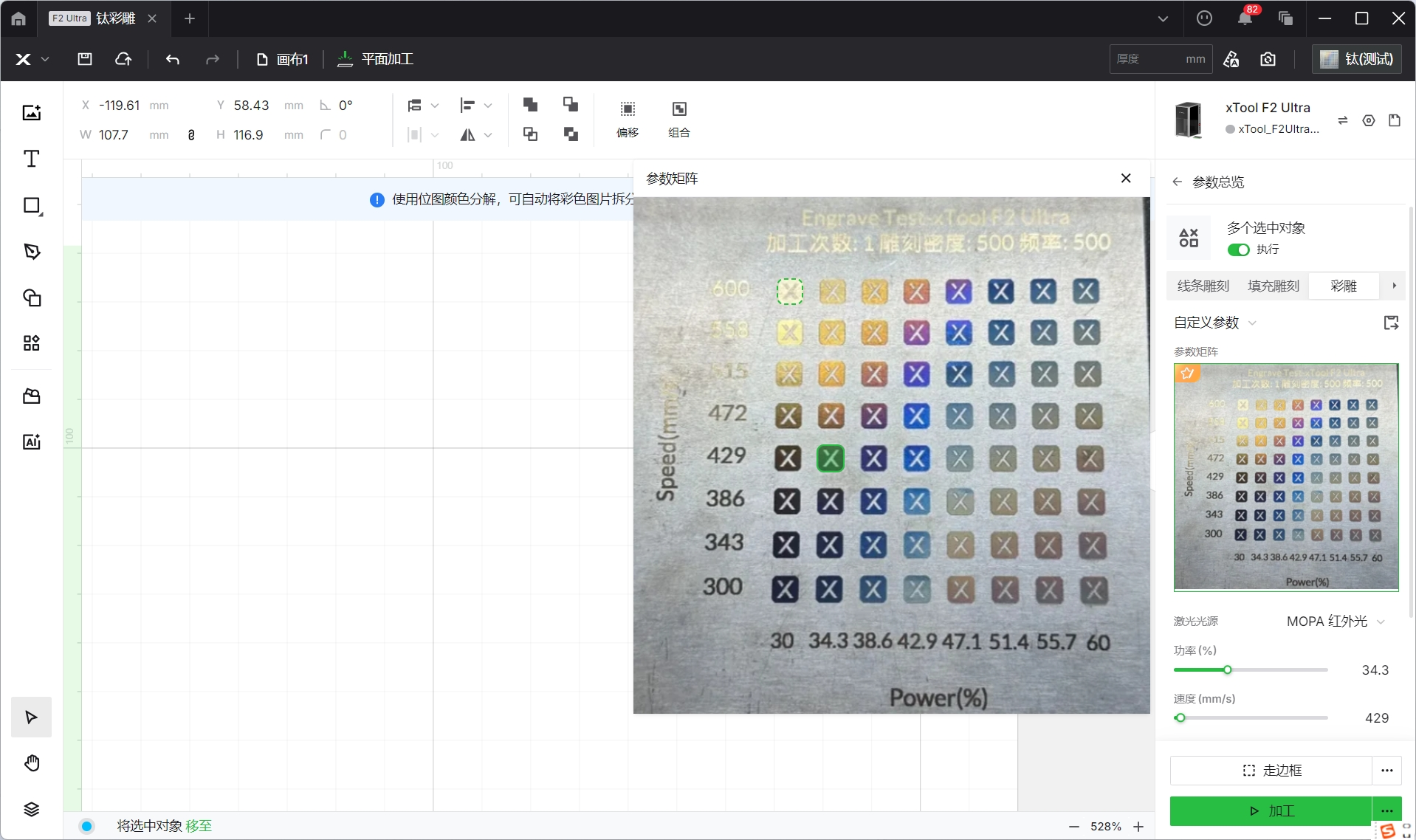
¶ 金属彩雕步骤
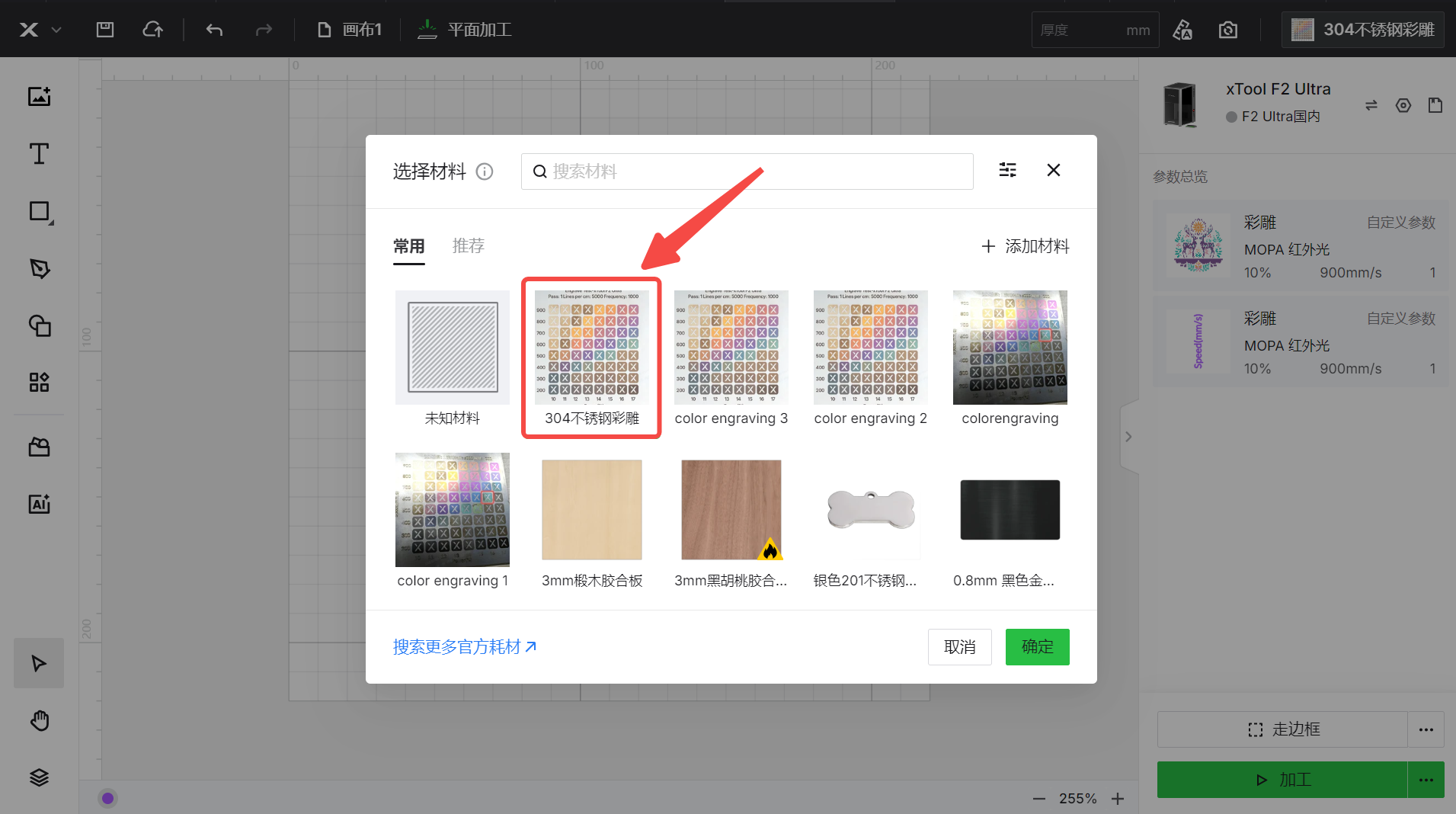
-
查阅用户指南,准备机器,并将待处理材料放置在机器上。
-
将 xTool F2 Ultra 连接至 XCS。
-
根据需要设置并调整好焦点位置,建议手动测量材料厚度并输入数据。
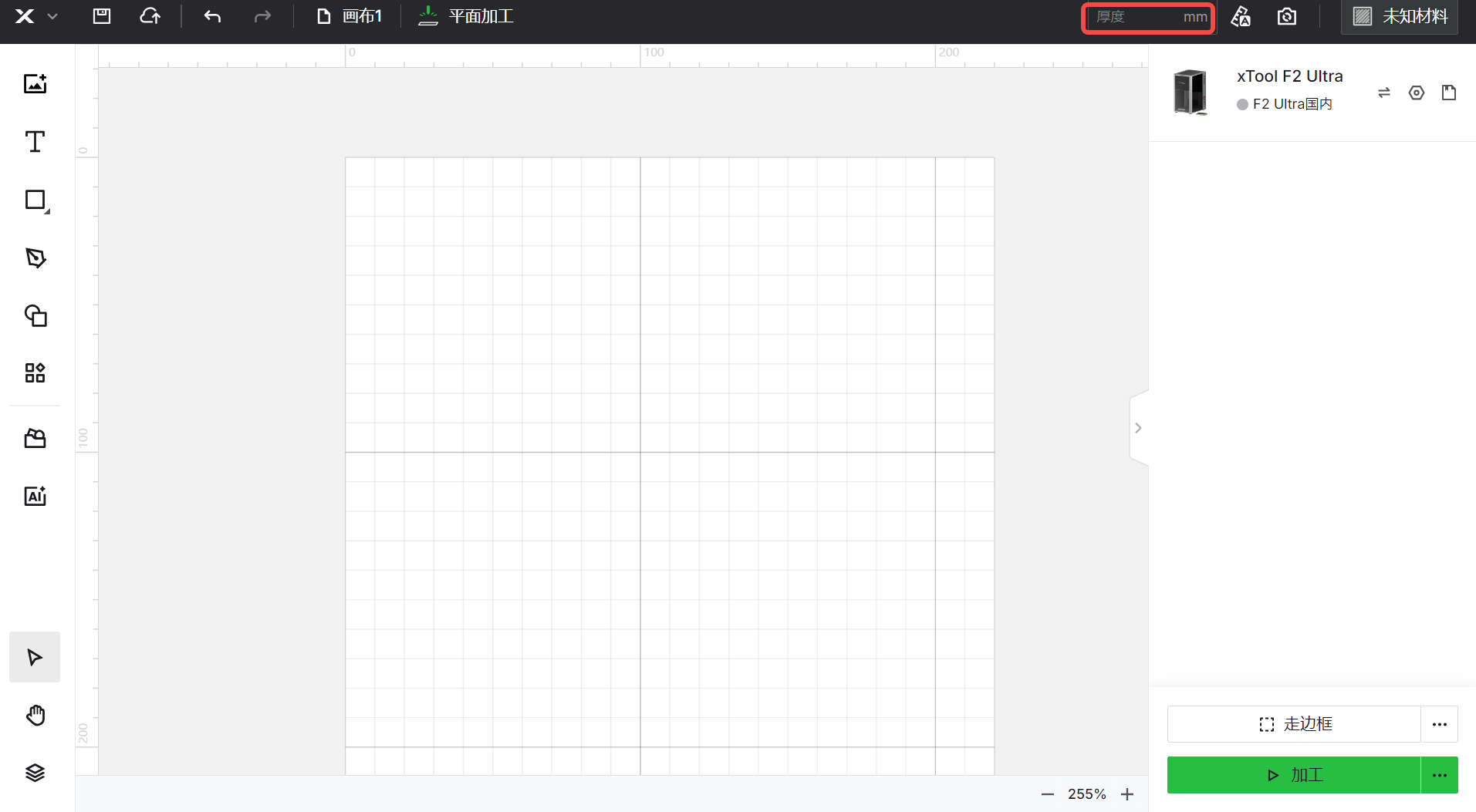
-
点击“未知材料”,选择目标设置。
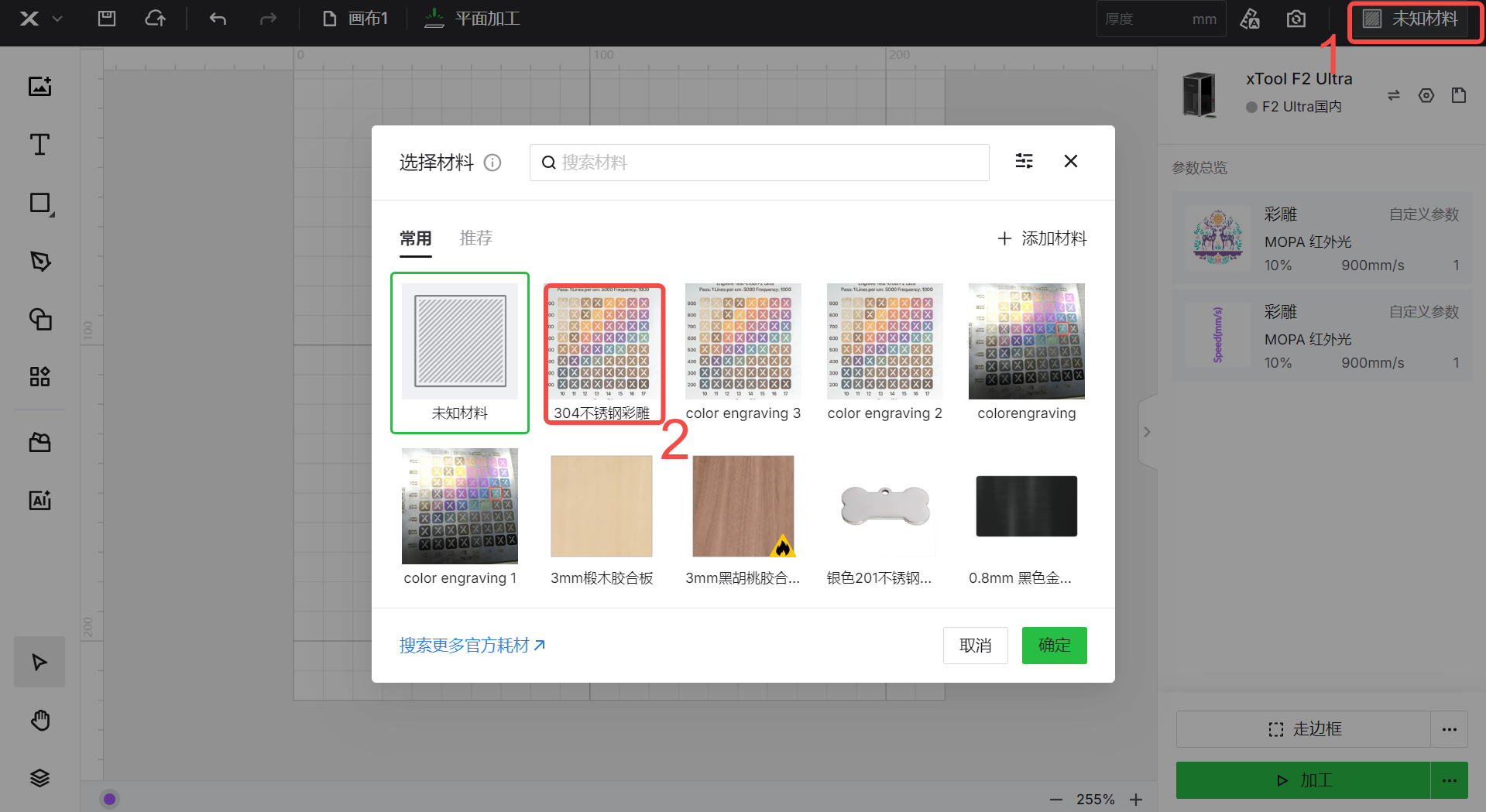
- 导入/创建矢量填充图像或位图对象。
- 单击对象。如果对象是图像,请在工具栏上点击“颜色分解”。
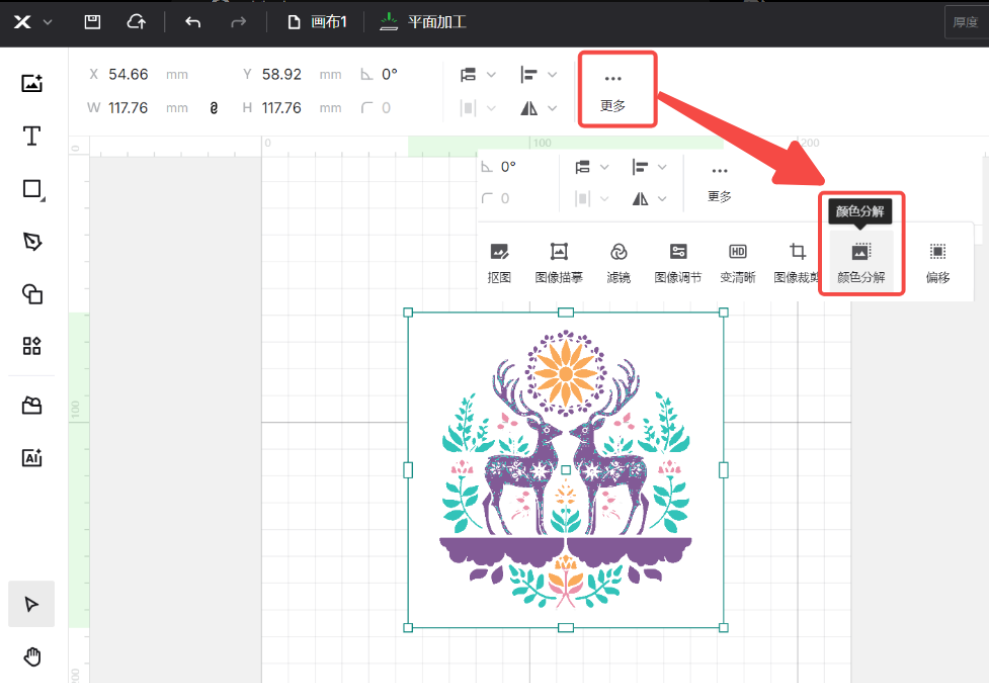 !
!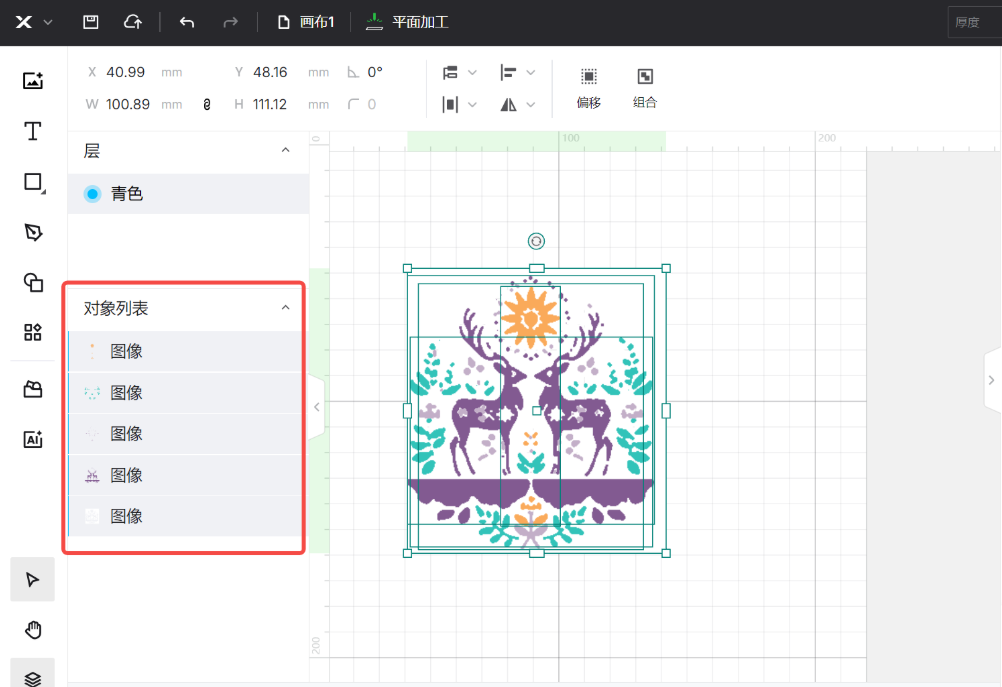
注意:
如果您希望在材料上雕刻位图图像,请确保图像符合以下要求:
1.实心色块
2.无渐变、过渡色或小色块像素
参见示例:

小色块(像素较少)可以删除——细微像素点不会明显影响最终作品。
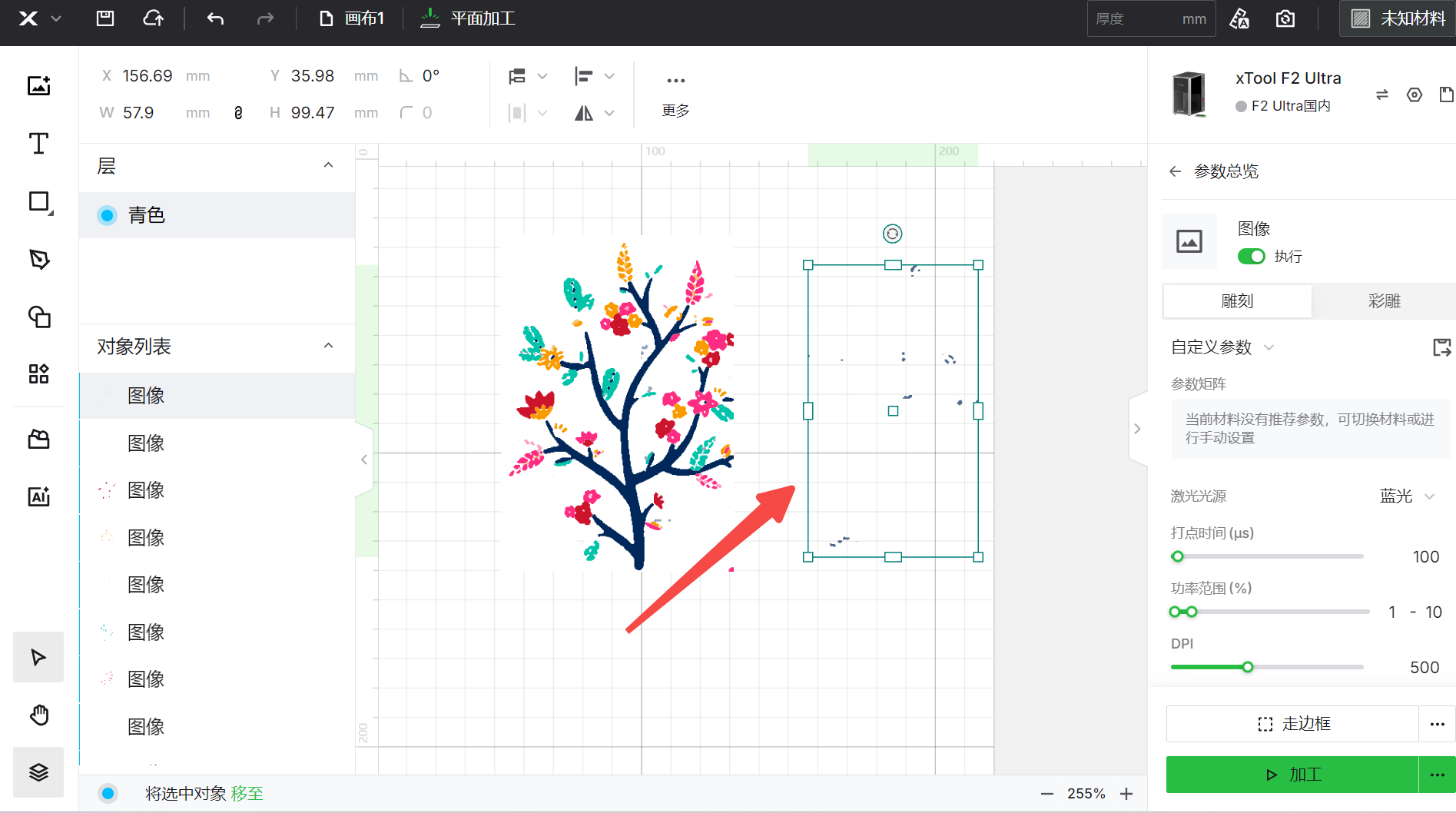
点击对象部分,选择右侧面板中的彩雕功能,并配置加工设置。
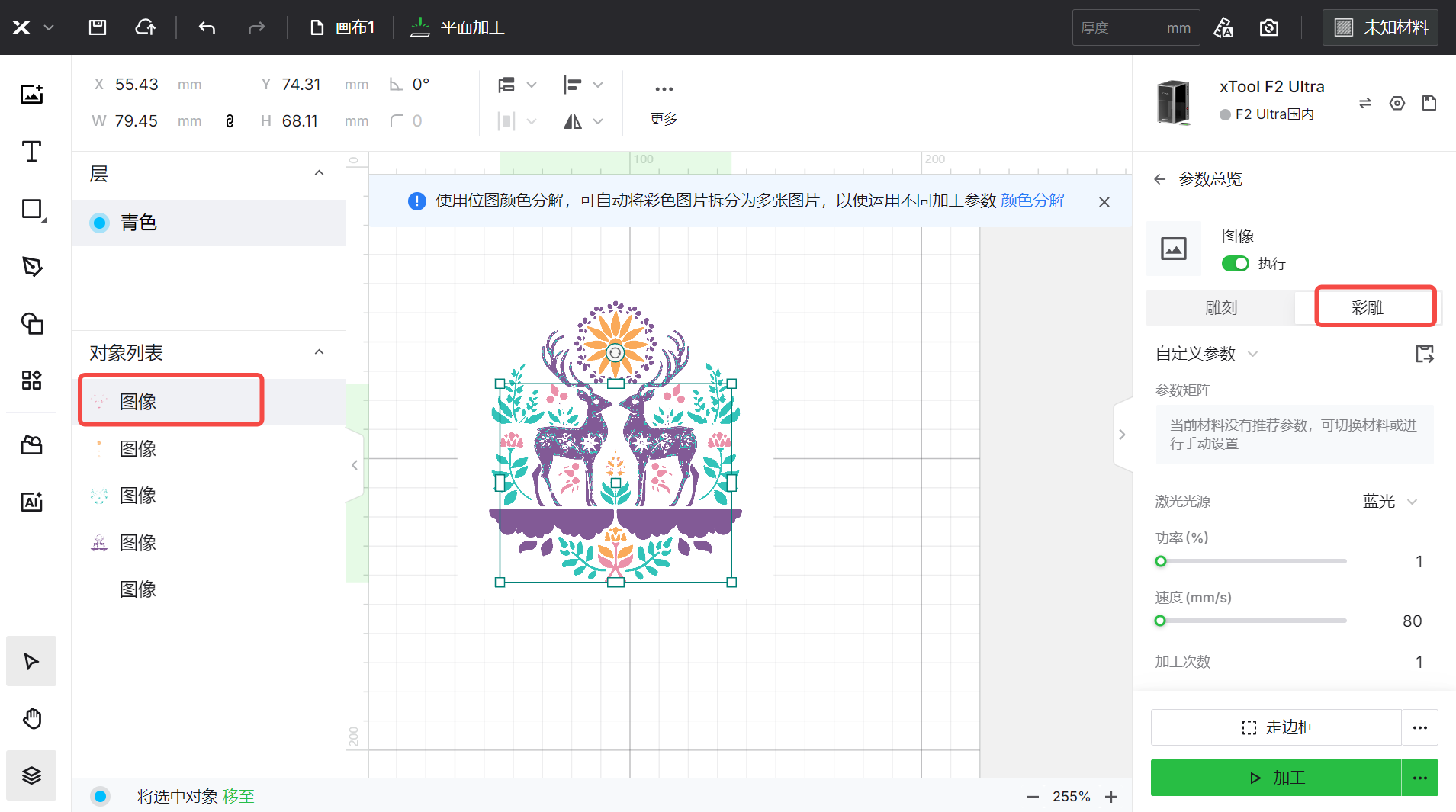
点击一键设置下的预览处理结果。
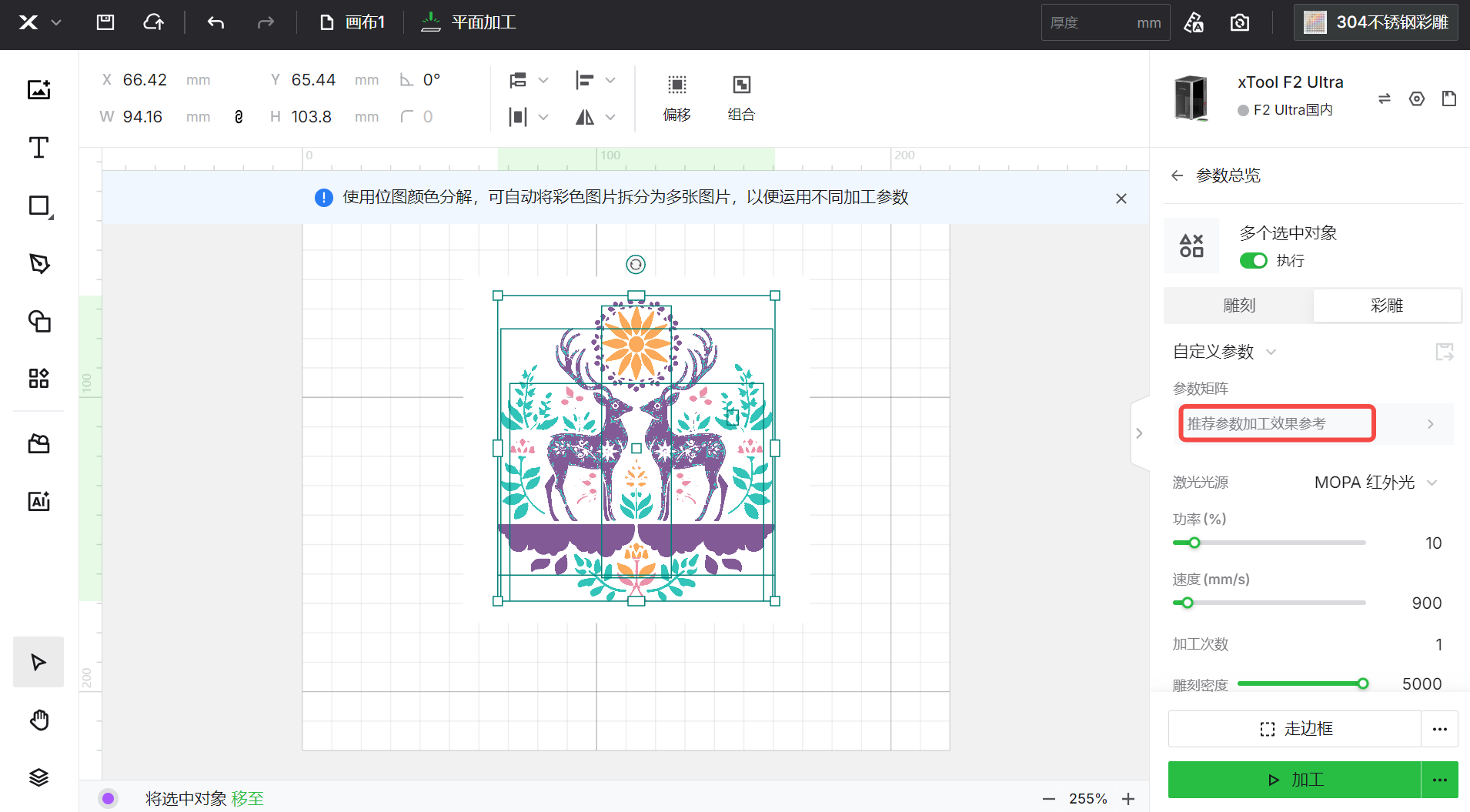
重复上述步骤,直到对象的所有部分正确设置完成。
开始加工您的材料。
¶ 重要注意事项
¶ 加工范围
本教程专门针对304不锈钢的 MOPA 红外激光颜色雕刻。该方法同样适用于探索其他金属(如黄铜和钛)的颜色标记。
¶ 关键加工因素
即使在相同的参数设置下,由于材料不一致性、环境湿度或温度波动,颜色也可能会出现不一致。这将影响氧化层的组成和厚度。
¶ 探索更多颜色
在304不锈钢的颜色雕刻中,颜色一致性对设备性能、环境温度、湿度波动和材料表面条件等因素非常敏感。
为了获得更好的颜色效果,以下是有关 MOPA 激光颜色雕刻304不锈钢的规则,以及在实际结果偏离目标颜色时的参数调整指南。
¶ 彩雕色谱规则
随着激光能量的增加,颜色依次变化为:
浅黄 → 黄 → 橙 → 粉 → 紫 → 蓝紫 → 蓝 → 青 → 绿 → 棕 → 黑

¶ 参数调整规则
 无光照下呈现黑色 X轴:速度 Y轴:频率 |
 光照下呈现彩色 X轴:速度 Y轴:频率 |
功率:
- 功率每0.5%的梯度变化可带来一个色调变化。(功率增加,能量增强,颜色变化趋势,参照图1)。
速度:
- 速度每增量100 mm/s可改变一种色调。(速度降低,能量增强,颜色变化趋势,参照图2)
频率:
- 超过500KHz时,100-200KHz的变化可改变一种色调;低于500KHz时,会产生特殊深色(无光照呈现黑色,光照下呈现彩色,参照图3)。
脉冲宽度:
推荐 >20 ns 用于可见颜色(对于产生可见颜色的效果,推荐使用大于 20 纳秒 (ns) 的脉冲宽度。)
<20 ns 对颜色的影响最小(小于 20 ns 的脉冲宽度对颜色生成的影响很小,通常用于更精细或非彩色应用。)
调整策略:
4+色块差异:调整功率/速度
<4色块差异:调整频率
¶ 不同材料效果的规则
不同材料的表面处理会影响光在不锈钢上的反射,即使参数相同,颜色雕刻效果也会有所不同。
¶ 304不锈钢的表面处理类型:
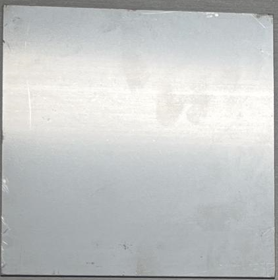 普通面 |
 拉丝面 |
 抛光面 |
 镜面 |
在不同304不锈钢表面上的颜色雕刻结果:
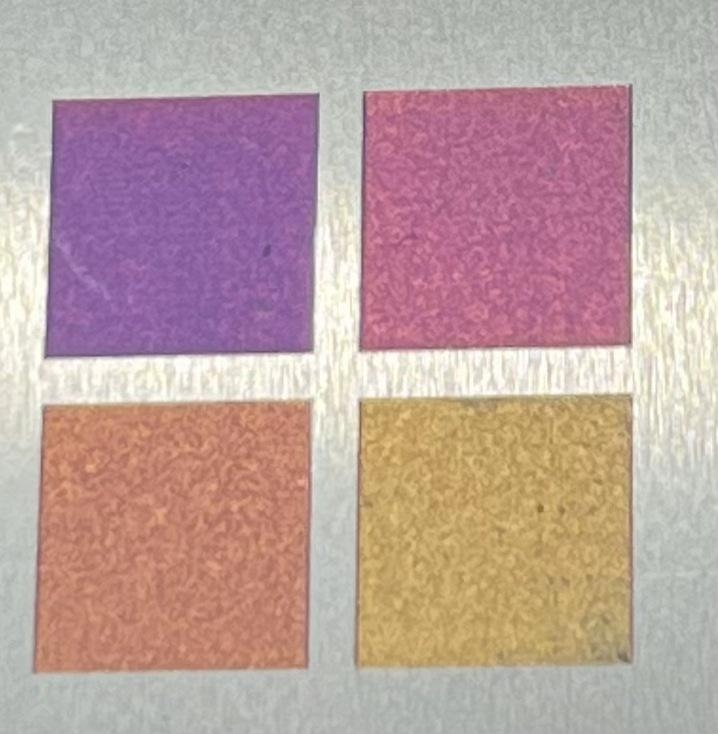 普通面 |
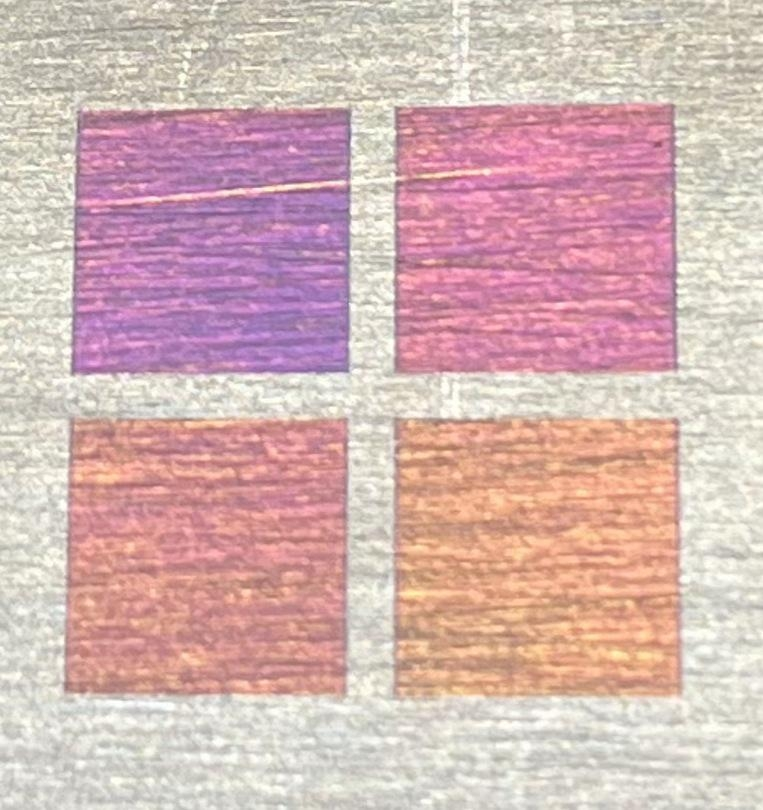 拉丝面(横向) |
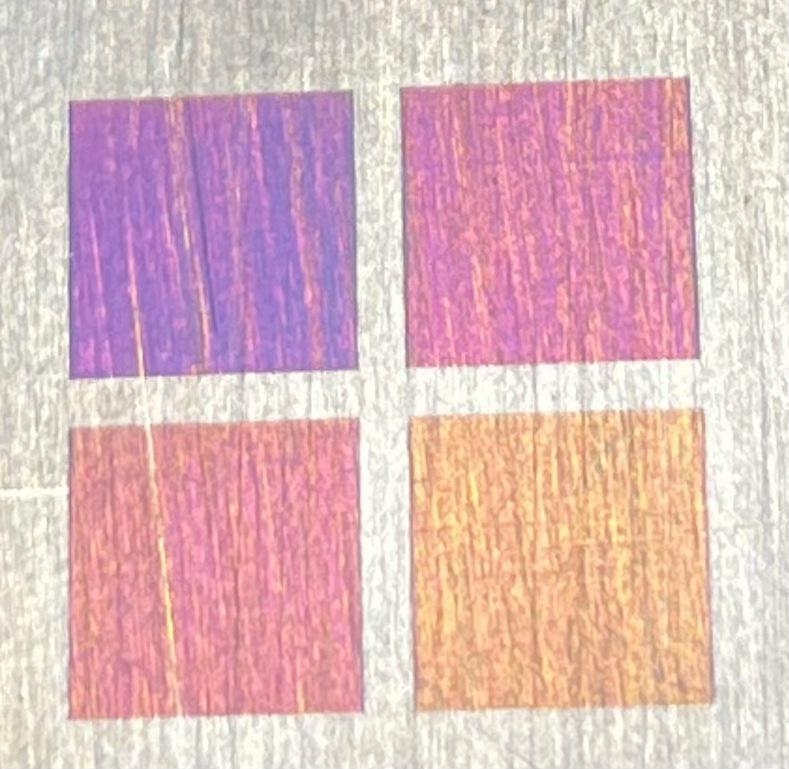 拉丝面(纵向) |
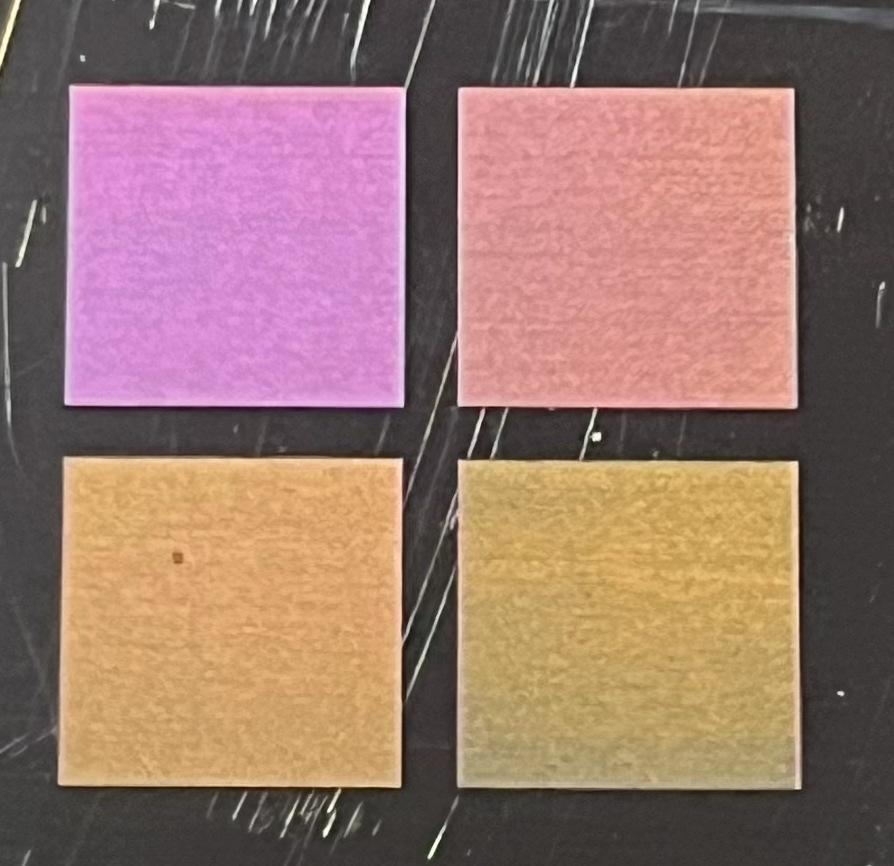 抛光面 |
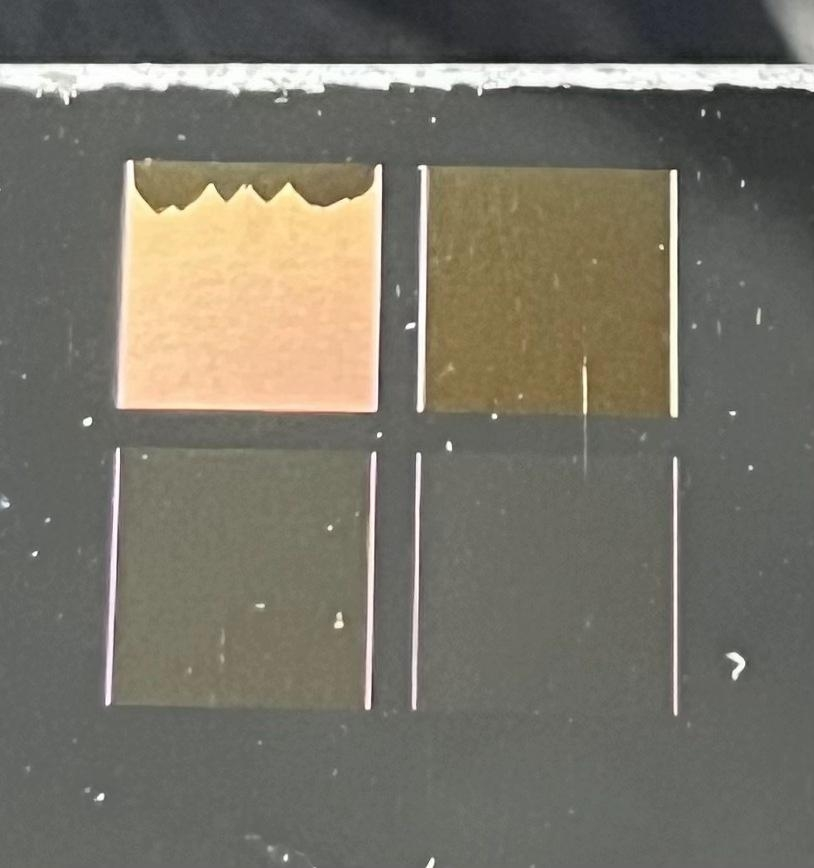 镜面 |
¶ 具体规则如下:
- 普通面与拉丝面之间的彩色雕刻效果差异较小。
- 抛光面增加约1%功率或者降低100mm/s的速度,镜面增加约2°%功率或者降低200mm/s的速度得到的颜色与普通面颜色接近。
 普通面 |
 镜面 |
¶ 功率规则:
- 对于抛光面:将功率提高约1%或将速度降低100 mm/s,可以接近普通面上的颜色。
- 对于镜面:将功率提高约2%或将速度降低200 mm/s,可以接近普通面上的颜色。
注意:
- 镜面可通过机械或化学抛光工艺形成。上述展示的镜面采用的是机械抛光。
- 如果不锈钢经过化学方法抛光,其金属成分可能会发生变化,进而影响颜色雕刻效果。
